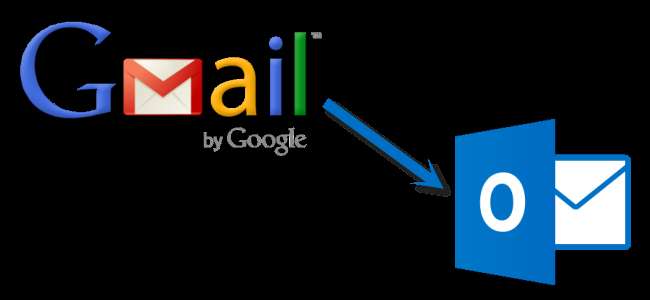
Jos käytät Outlookia sähköpostin tarkistamiseen ja hallintaan, voit helposti käyttää sitä myös Gmail-tilisi tarkistamiseen. Voit määrittää Gmail-tilisi sallimaan sähköpostin synkronoinnin useille koneille käyttämällä sähköpostiohjelmia selaimen sijaan.
LIITTYVÄT: Sähköpostin perusteet: POP3 on vanhentunut; Vaihda IMAP: iin tänään
Näytämme sinulle kuinka use IMAP Gmail-tilissäsi, jotta voit synkronoida Gmail-tilisi useille koneille ja miten sitten lisätä Gmail-tilisi Outlook 2010: een, 2013: een tai 2016: een.
Määritä Gmail-tilisi käyttämään IMAPia
Määritä Gmail-tilisi käyttämään IMAPia kirjautumalla sisään Gmail-tiliisi ja siirtymällä Mailiin.
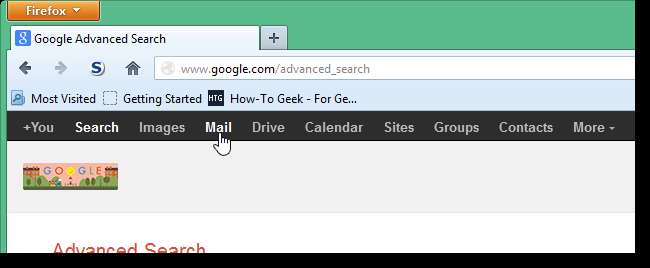
Napsauta ikkunan oikeassa yläkulmassa olevaa Asetukset-painiketta ja valitse avattavasta valikosta Asetukset.

Napsauta Asetukset-näytössä Edelleenlähetys ja POP / IMAP.
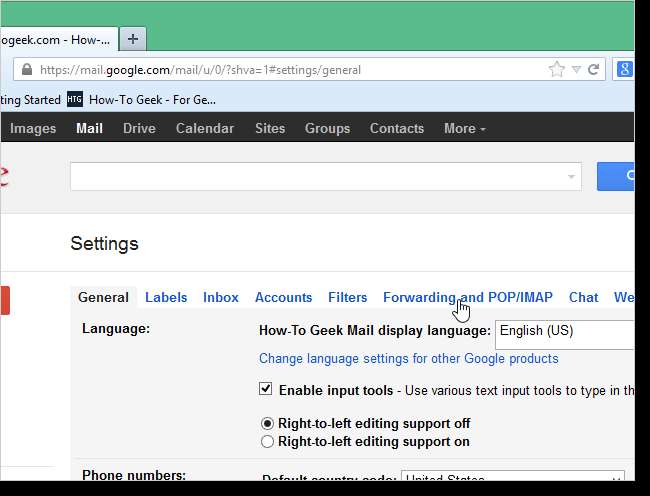
Vieritä alas kohtaan IMAP Access ja valitse Ota IMAP käyttöön.

Napsauta Tallenna muutokset näytön alareunassa.

Anna vähemmän turvallisten sovellusten käyttää Gmail-tiliäsi
LIITTYVÄT: Kuinka suojata Gmail- ja Google-tilisi
Jos et käytä kaksivaiheista todennusta Gmail-tililläsi (vaikka suosittelemme sinua tekemään niin ), sinun on sallittava vähemmän turvallisten sovellusten pääsy Gmail-tiliisi. Gmail estää vähemmän turvallisia sovelluksia pääsemästä Google Apps -tiliin, koska näihin sovelluksiin on helpompi murtautua. Vähemmän turvallisten sovellusten estäminen auttaa pitämään Google-tilisi turvassa. Jos yrität lisätä Gmail-tilin, jossa ei ole kaksivaiheista todennusta, näet seuraavan virhevalintaikkunan.
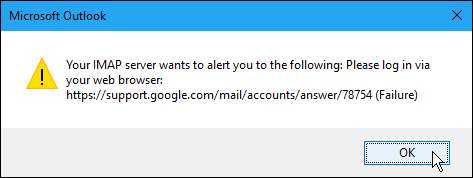
On parempi ota kaksivaiheinen todennus käyttöön Gmail-tilissäsi , mutta jos et todellakaan halua, käy Googlen vähemmän turvalliset sovellukset -sivu ja kirjaudu sisään Gmail-tiliisi pyydettäessä. Ota sitten Access käyttöön vähemmän turvallisissa sovelluksissa.

Nyt sinun pitäisi pystyä siirtymään seuraavaan osioon ja lisäämään Gmail-tilisi Outlookiin.
Lisää Gmail-tilisi Outlookiin
Sulje selain ja avaa Outlook. Aloita Gmail-tilisi lisääminen napsauttamalla Tiedosto-välilehteä.

Napsauta Tilitiedot-näytössä Lisää tili.
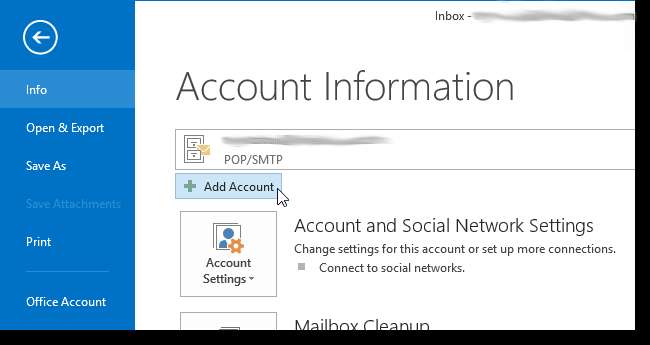
Lisää tili -valintaikkunassa voit valita Sähköpostitili-vaihtoehdon, joka määrittää Gmail-tilisi automaattisesti Outlookissa. Voit tehdä tämän kirjoittamalla nimesi, sähköpostiosoitteesi ja Gmail-tilisi salasanan kahdesti. Napsauta Seuraava. (Jos käytät kaksivaiheista todennusta, sinun on Hanki "sovelluksen salasana" tältä sivulta .)
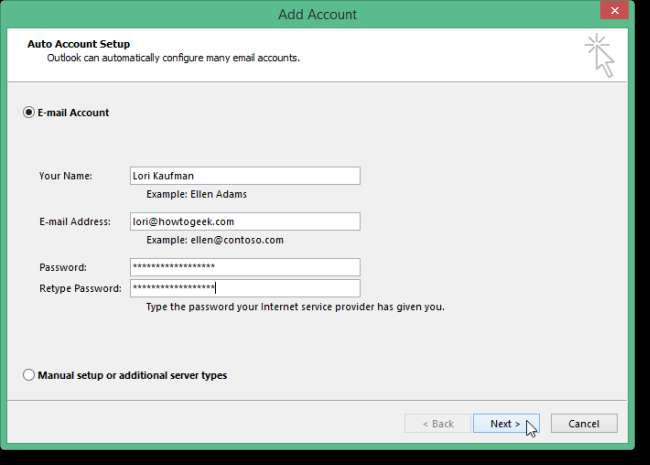
Asennuksen edistyminen näkyy. Automaattinen prosessi voi toimia tai olla toimimatta.
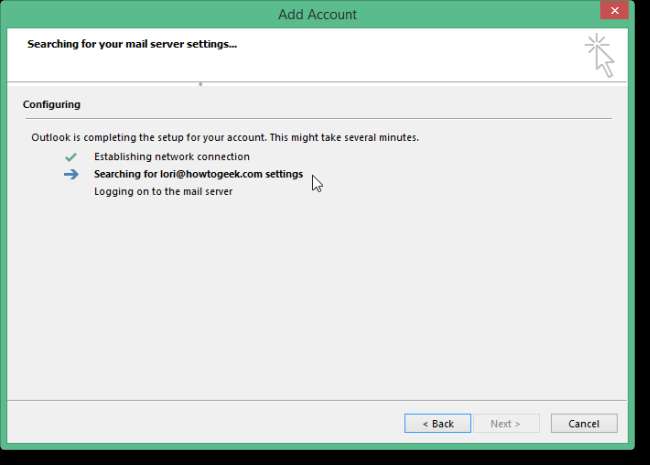
Jos automaattinen prosessi epäonnistuu, valitse Manuaalinen asennus tai muut palvelintyypit Sähköpostitilin sijaan ja napsauta Seuraava.
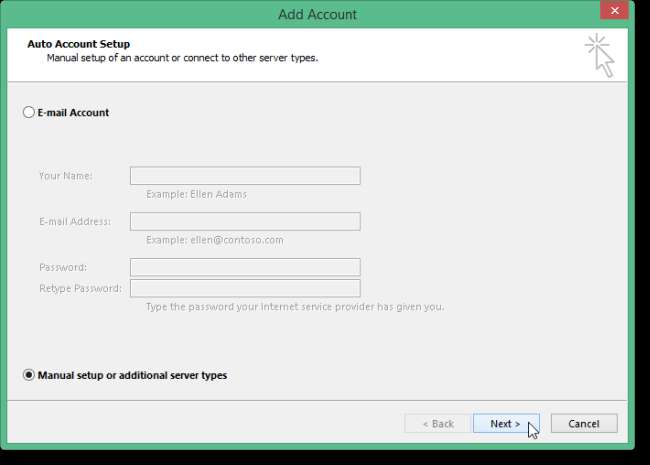
Valitse Valitse palvelu -näytössä POP tai IMAP ja napsauta Seuraava.
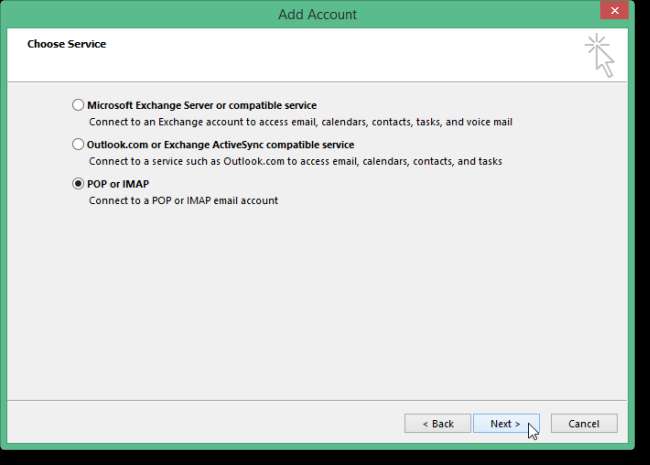
Kirjoita POP- ja IMAP-tiliasetuksiin käyttäjä-, palvelin- ja kirjautumistiedot. Valitse Palvelintiedot-kohdasta IMAP avattavasta Tilityyppi-luettelosta ja kirjoita seuraavat saapuvat ja lähtevät palvelintiedot:
- Saapuvan postin palvelin: imap.googlemail.com
- Lähtevän postin palvelin (SMTP): smtp.googlemail.com
Varmista, että annat käyttäjänimesi täydellisen sähköpostiosoitteen ja valitse Muista salasana, jos haluat, että Outlook kirjaa sinut sisään automaattisesti tarkistettaessa sähköpostia. Napsauta Lisää asetuksia.

Napsauta Internet-sähköpostiasetukset -valintaikkunassa Lähtevä palvelin -välilehteä. Valitse Oma lähtevä palvelin (SMTP) vaatii todennuksen ja varmista, että Käytä samoja asetuksia kuin saapuva postipalvelin -vaihtoehto on valittuna.

Napsauta edelleen Internet-sähköpostiasetukset -valintaikkunassa Lisäasetukset-välilehteä. Syötä seuraavat tiedot:
- Saapuva palvelin: 993
- Saapuvan palvelimen salattu yhteys: SSL
- Lähtevän palvelimen salattu yhteys TLS
- Lähtevä palvelin: 587
HUOMAUTUS: Sinun on valittava lähtevän palvelimen salatun yhteyden tyyppi, ennen kuin kirjoitat lähtevän palvelimen (SMTP) portin numeroon 587. Jos syötät ensin portin numeron, portin numero palaa takaisin porttiin 25, kun muutat salatun yhteyden tyyppiä.
Napsauta OK hyväksyäksesi muutokset ja sulkemalla Internet-sähköpostiasetukset -valintaikkuna.
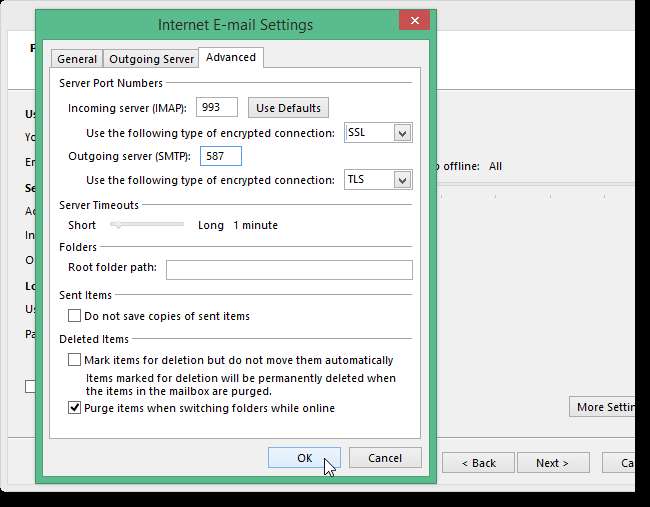
Napsauta Seuraava.
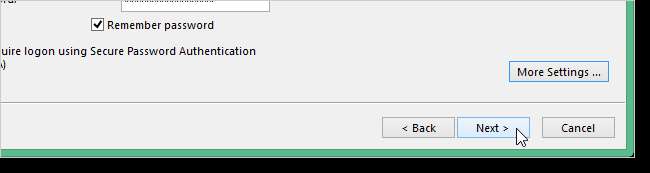
Outlook testaa tiliasetukset kirjautumalla saapuvaan postipalvelimeen ja lähettämällä testisähköpostiviestin. Kun testi on valmis, napsauta Sulje.

Näet ruudun, jossa lukee "Kaikki on valmista!". Napsauta Valmis.
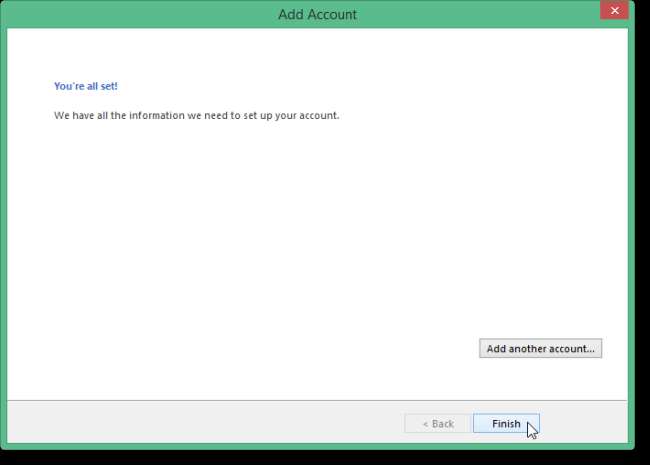
Gmail-osoitteesi näkyy vasemmalla olevassa tililuettelossa yhdessä muiden Outlookiin lisäämiesi sähköpostiosoitteiden kanssa. Napsauttamalla Saapuneet-kansiota näet, mitä Gmail-tilisi Saapuneet-kansiossa on.

Koska käytät IMAP: ää Gmail-tilissäsi ja lisäsit IMAP: lla tilin Outlookiin, Outlookin viestit ja kansiot vastaavat Gmail-tilisi sisältöä. Kansioihin tekemäsi muutokset ja aina, kun siirrät sähköpostiviestejä Outlookin kansioiden välillä, samat muutokset tehdään Gmail-tilillesi, kuten näet, kun kirjaudut Gmail-tiliisi selaimella. Tämä toimii myös toisella tavalla. Kaikki muutokset, jotka teet tilisi rakenteeseen (kansiot jne.) Selaimessa, näkyvät seuraavan kerran, kun kirjaudut Gmail-tiliisi Outlookissa.







